|
关于获取Excel当前文件路径有三种方法:信息函数CELL、信息面板、页面布局视图来实现。 比如在Excel2013版本打开了下面截图所示的一个Excel文件,如何才能知道这个文件保存在电脑哪个文件夹下面。  excel 当前文件路径的获取方法有多种,给大家大致分享下面几种方法。
第一,CELL函数获取Excel当前文件路径
Excel中有一个信息函数:CELL,可以帮助我们查看当前Excel工作簿的路径。比如我们在任意空白单元格输入公式:=CELL("filename"),即可返回当期工作簿在电脑的存储路径。
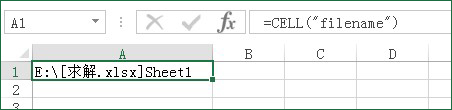 第二,选择“文件——信息”,在左上角就有Excel文件名,点击下图所示的红框位置。
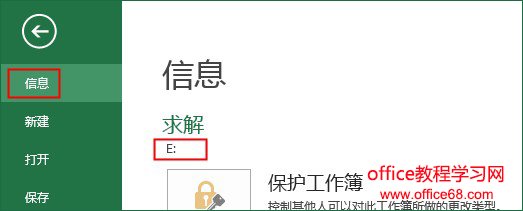 将出现“将连接复制到剪贴板”和“打开文件位置”。可以按需选用。
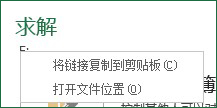 第三 ,利用页面视图来查看当前文档路径
选择“视图——页面布局——单击可添加页眉”,截图如下。
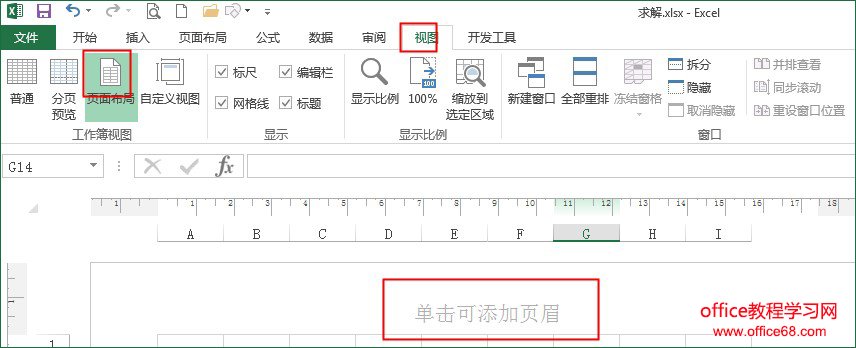 激活“页眉页脚工具”——“文件路径”。
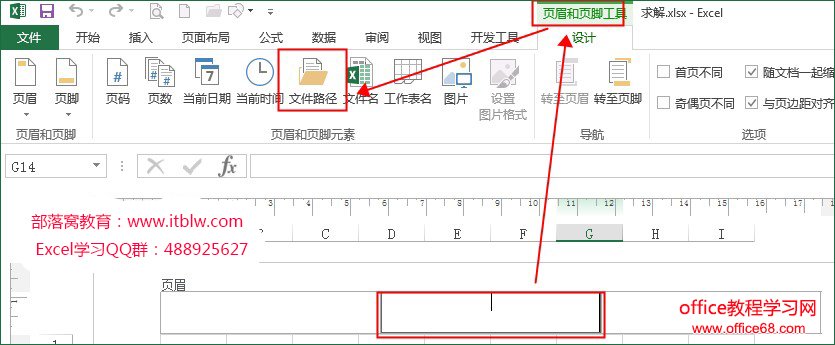 然后点击其他任意单元格,退出页眉设计状态,可看到当前文件的路径。使用完毕,点击普通视图即可
|